Nëse vetëm pak vite më parë, shumica e kompjuterëve lidheshin me internetin me kabllo, sot numri i pajisjeve me valë ka tejkaluar shumë herë numrin e atyre me tela. Ka një rrjet Wi-Fi në çdo shtëpi ku ka internet. Në të njëjtën kohë, rreziku i lidhjes së paautorizuar është rritur proporcionalisht, sepse, ndryshe nga një kabllo, një rrjet pa tel është i disponueshëm në distancë. Si të zbuloni nëse dikush tjetër është lidhur me ruterin tuaj, ne do t'ju tregojmë në këtë artikull.
Pse keni nevojë për kontroll të lidhjes
Rrjetet pa tela janë të cenueshme ndaj hakerimit. Pa qasje fizike në pajisjet e rrjetit tuaj, një sulmues mund të ketë akses në lidhjen tuaj. Çfarë kërcënon? Të paktën fakti që një i huaj do të jetë në gjendje të përdorë internetin tuaj falas. Nuk ka punë të madhe, mund të thuash. Në fund të fundit, interneti është i pakufizuar, dhe shpejtësia është e lartë, e mjaftueshme për të gjithë. Kjo eshte e vertetë. Megjithatë, kjo është vetëm maja e ajsbergut.
Duke hakuar në rrjetin tuaj, një sulmues mund të:
- Merrni akses në skedarët, fjalëkalimet tuaja;
- Vjedhja e të dhënave të kartës bankare;
- Nën IP-në tuaj, kryeni veprime në internet që i nënshtrohen kodit penal.
Prandaj, monitorimi i statusit të rrjetit tuaj me valë dhe ndalimi i përpjekjeve të paautorizuara të lidhjes është një domosdoshmëri.
Shenjat e një lidhjeje të paautorizuar
Rënie e shpejtësisë
Shenja e parë që diçka nuk është në rregull me rrjetin tuaj është rënia e shpejtësisë. Sigurisht, mund të ketë shumë arsye për këtë, nga ndërhyrja elektromagnetike deri te problemet nga ana e ofruesit, por nëse lidhja ngrin vazhdimisht, faqet ngarkohen ngadalë ose ka probleme me lidhjen, ia vlen të shqetësoheni dhe të kontrolloni rrjetin tuaj për hakerim.
Indikacion
Kushtojini vëmendje ruterit tuaj. Nëse nuk jeni lidhur me një rrjet ose nuk jeni lidhur, por nuk bëni asgjë dhe treguesit e lidhjes WAN dhe Wi-Fi po pulsojnë me shpejtësi, është e mundur që dikush tjetër të jetë i lidhur me ruterin. Fikni Wi-Fi në të gjitha pajisjet tuaja dhe vëzhgoni përsëri sjelljen e ruterit. Nëse treguesit vazhdojnë të pulsojnë në mënyrë aktive, ka shumë të ngjarë që rrjeti juaj të jetë hakuar.
Lista e pajisjeve
Një shenjë e paqartë e hakimit është prania e pajisjeve shtesë në listën e pajisjeve të lidhura me ruterin tuaj. Për shembull, ju keni një laptop dhe një smartphone në banesën tuaj, dhe nuk ka dy, por tre lidhje aktive në ruter. Kjo shtesë e tretë është krisur.
Si të llogarisni atë të dikujt tjetër
Hyni në ndërfaqen e internetit të ruterit tuaj. Mund të mësoni se si ta bëni këtë në udhëzimet për pajisjen tuaj ose në një artikull të veçantë në faqen tonë të internetit. Opsionet e hyrjes varen nga modeli i pajisjes dhe cilësimet e saj, por ato janë tipike për ruterat nga shumica e prodhuesve.
Mund të shikoni dhe të zbuloni se kush është i lidhur me ruterin tim Wi-Fi në listën e pajisjeve të lidhura. Mund të gjendet në panelin e kontrollit. Ky artikull mund të quhet ndryshe, për shembull, Lista e klientëve ose Lista e pajisjeve. Do të shfaqë të gjitha lidhjet aktive me adresat IP dhe MAC të pajisjeve të lidhura. Ju mund të identifikoni një lidhje shtesë duke përdorur metodën e përjashtimit. Mjafton të zbuloni adresat IP të pajisjeve tuaja. Mund t'i shikoni ato në veçoritë e lidhjes në internet në një kompjuter, smartphone ose laptop. Nëse keni dy pajisje dhe ato aktualisht përdorin IP 192.168.0.3 dhe 192.168.0.4, dhe ka një lidhje tjetër me adresën 192.168.0.2 në listë, atëherë ky është një i huaj. Kjo lidhje duhet të bllokohet menjëherë.
Nëse i dini adresat MAC të pajisjeve tuaja, atëherë në të njëjtën mënyrë mund të llogaritni një të huaj me adresën MAC.
Le të kuptojmë se si ku mund të shohim të gjitha pajisjet e lidhura në përgjithësi:
- Pajisjet e lidhura me valë;
- Shikoni pajisjet;
- Me ndihmën e murit të zjarrit.
Le t'i analizojmë të gjitha duke përdorur shembullin e ruterave TP-Link
Shembull i lidhjes TP
Modaliteti me valë
Ne kalojmë në modalitetin pa tel. Ekziston një artikull "Statistikat me valë". Pasi ta zgjidhni, mund të shihni një listë të klientëve Wi-Fi të lidhur me ruterin. Duke shtypur periodikisht butonin "Rifresko" dhe duke fikur Wi-Fi në pajisjet tuaja, mund të kontrolloni adresat e tyre MAC.

DHCP
Lista është në cilësimet e avancuara. Shkojmë në DHCP. Ekziston një artikull "Lista e klientëve DHCP".

muri i zjarrit
Shkojmë te muri i zjarrit. Jemi të siguruar dy opsione për të parë pajisjet në rrjet:
- Mund të shikoni tabelën ARP të ruterit (lista ARP). Ai përmban adresat IP dhe MAC të të gjitha pajisjeve me të cilat komunikon ruteri. Përveç adresave lokale, ai mund të përmbajë edhe adresa IP të jashtme për të hyrë në internet.
- Skanoni një sërë adresash në rrjetin lokal

Ne bllokojmë të huajt
Lidhjet e paautorizuara bllokohen nga adresa MAC. Vetë procedura mund të duket e ndryshme në ruterë të ndryshëm. Për shembull, në ruterat TP-Link, duhet të hapni seksionin e filtrit të adresës MAC. Si parazgjedhje, filtrimi kryhet sipas parimit të "listës së zezë", në të cilën duhet të shtoni lidhje që janë subjekt i bllokimit. Duhet të klikoni butonin "Shto pajisje të re" dhe të futni adresën që dëshironi të bllokoni në fushë. Në ruterat D-Link, mund të zgjidhni adresën e dëshiruar nga lista.
Mund të ndodhë që të bllokoni veten aksidentalisht. Nëse kjo ndodh, nuk do të mund të hyni në ruter. Lidheni me të me një kabllo nga një kompjuter ose pajisje tjetër dhe rregulloni gabimin.
Nëse i keni bllokuar të gjitha lidhjet tuaja (dhe kjo ndodh!), atëherë vetëm .
Për të shmangur problemet, bllokoni adresat MAC një nga një dhe kontrolloni nëse lidhja humbet pas kësaj në një nga pajisjet e klientit tuaj.
Mund të shkoni në anën tjetër. Cilësimet e çdo ruteri ju lejojnë të ndaloni të gjitha lidhjet përveç atyre të lejuara. Për ta bërë këtë, zgjidhni metodën e bllokimit "Lista e Bardhë". Në ruterat D-Link dhe TP-Link, duhet të kaloni midis opsioneve "Blloko" ose "Mohoni" (kjo është lista e zezë e adresave MAC) dhe "Lejo" (kjo është lista e bardhë). Shtoni adresat MAC të pajisjeve tuaja në listën e bardhë. Të gjitha përpjekjet për t'u lidhur nga një adresë tjetër do të bllokohen.
Identifikimi dhe bllokimi i suksesshëm i një ndërhyrës nuk do të thotë se problemi është zgjidhur plotësisht. Një sulmues që ka hakuar rrjetin tuaj mund të lidhet nga një pajisje tjetër ose të ndryshojë adresën e tij MAC. Prandaj, përveç bllokimit të një pajisjeje të huaj, duhet të ndryshoni edhe fjalëkalimin për hyrjen në rrjetin pa tel dhe fjalëkalimin për vetë ruterin. Pas kësaj, herë pas here kontrolloni për shenja të një hakimi tjetër.
Shembull i lidhjes TP
Modaliteti me valë
Në modalitetin me valë, shkoni te filtrimi i adresës MAC. "Mohoni hyrjen në stacionet e specifikuara në listë" - vlera e paracaktuar. Nëse dëshironi të krijoni një listë të zezë, atëherë lëreni ashtu siç është. "Lejo hyrjen në stacionet e specifikuara në listë" është e kundërta, vetëm pajisjet nga lista do të mund të lidhen. Pas kësaj, para se të aktivizojmë filtrimin, do të plotësojmë listën. Për ta bërë këtë, klikoni në butonin "Shto të re ...".

Futni adresën MAC të pajisjes që do të shtohet në listë. Për të mos harruar se çfarë lloj pajisjeje është, mund të plotësoni artikullin e përshkrimit. Pas kësaj ne kursejmë.

Nëse artikulli i mohuar qasja është zgjedhur në rregullat e filtrimit. Pas kësaj, aktivizoni filtrimin me një listë boshe (jo të mbushur). Në këtë rast, askush nuk mund të lidhet me rrjetin pa tel.
muri i zjarrit
Në mënyrë të ngjashme, si në modalitetin pa tel, lista plotësohet. Është vendosur një listë e bardhë (Permit) ose një listë e zezë (Mohoni). Aktivizo filtrimin (Aktivizo filtrimin MAC). Pas kësaj, duhet të ruani cilësimet - butonin "Ruaj".

Përdorimi i programeve speciale
Mund të ndodhë që të mos jeni në gjendje të shikoni listën e lidhjeve në ruter. Kjo mund të jetë për shkak të një defekti të softuerit ose hakeri ka ndryshuar cilësimet dhe ka kufizuar aksesin tuaj. Ndoshta ju jeni të drejtë. Gjithashtu, një haker mund të mbulojë me mjeshtëri gjurmët e tij dhe nuk do të mund të zbuloni saktësisht se çfarë adrese MAC ka ai nga lista e adresave. Në këtë rast, rekomandohet të përdorni një nga programet e përshkruara më poshtë.
Vëzhguesi i rrjetit pa tela
Ky është një mjet falas që nuk kërkon instalim. Përveç informacionit bazë për pajisjet e lidhura me rrjetin tuaj, si adresat MAC dhe IP, ju lejon të merrni të dhëna shtesë që thjeshtojnë identifikimin e pajisjeve. Gjegjësisht:
- Informacion i shkurtër rreth pajisjes;
- Informacion rreth prodhuesit të përshtatësit të rrjetit;
- Emri i pajisjes.
Gjithashtu, programi mund të konfigurohet në atë mënyrë që t'ju njoftojë me një sinjal zanor për një lidhje të re me rrjetin ose për lidhjen e një pajisjeje specifike.
Programi funksionon me çdo version aktual të Windows OS.
Roje WiFi
Një mjet për monitorimin dhe mbrojtjen e një rrjeti pa tel. Programi kërkon dhe shfaq të gjitha lidhjet aktive dhe shfaq informacion të shkurtër rreth tyre. Ai skanon rrjetin në intervale të rregullta dhe sinjalizon lidhje të reja. Nëse programi zbulon një pajisje të re të panjohur në rrjet, ai do ta raportojë menjëherë atë.
NETGEAR gjeni
Softuer i avancuar që ofron një gamë të gjerë mjetesh rrjeti. Mund të monitorojë si lidhjet me valë ashtu edhe lidhjet me tela. Programi ka aftësinë të mbajë gjurmët e trafikut të rrjetit, të konfigurojë ndarjen e skedarëve dhe dosjeve, dhe gjithashtu përfshin funksionin e kontrollit prindëror. Programi shfaq një hartë të përditësuar të rrjetit tuaj në kohë reale dhe ju lejon të bllokoni lidhjet me një klik.
Programi gjithashtu ju lejon të konfiguroni ruterin tuaj pa pasur nevojë të identifikoheni në ndërfaqen e internetit. Megjithatë, nuk funksionon me të gjitha pajisjet, kështu që së pari kontrolloni nëse ruteri juaj është në listën e atyre të mbështetur. Nëse nuk është aty, vetëm funksionet diagnostikuese do të jenë të disponueshme për ju.
Avantazhi i programit është disponueshmëria e versioneve për Android dhe iPad.
Skaneri i rrjetit NCS
Një skaner rrjeti që ju lejon të zbuloni pajisjet e lidhura me rrjetin - kompjuterë, telefona inteligjentë, printera, etj. Përveç informacionit bazë, programi tregon emrin e pajisjes dhe kohën e përgjigjes.
NetBScanner
Një program i vogël që skanon rrjetin dhe raporton pajisjet e lidhura me të. Kjo ju lejon të merrni informacion në lidhje me adresat MAC dhe IP, emrin e pajisjes, përshtatësin e rrjetit. Programi është falas dhe nuk kërkon instalim.
Pas shpërndarjes së gjerë të ruterave Wi-Fi, pronarët e tyre kanë pyetje në lidhje me rrjedhjen e trafikut të Internetit. Edhe nëse vetë përdoruesi nuk shkarkon asgjë nga rrjeti, ai përsëri ka një sasi të madhe trafiku. Kjo mund të ndodhë për arsyet e mëposhtme:
- lidhje e paautorizuar e pajisjeve të tyre nga të huajt me ruterin e pronarit;
- azhurnimet për programet e sistemit operativ të kompjuterit të pronarit të ruterit shkarkohen (në këtë rast, sasia e të dhënave të shkarkuara nuk duhet të kalojë dy gigabajt në një ditë).
Si mund të mësoni për lidhjet e mundshme me anë të shenjave?
Për ta zbuluar, duhet t'i kushtoni vëmendje shenjave të mëposhtme:
- ulje e shpejtësisë së internetit;
- pulsime të shpeshta të dritave në pajisjen Wi-Fi edhe kur kompjuterët dhe pajisjet celulare të pronarit të ruterit janë të fikur.

Si mund të shoh shpejt sa pajisje janë lidhur?
Përpara se të shihni sa pajisje janë lidhur, rekomandohet të përcaktoni numrin e pajisjeve tuaja duke përdorur Wi-Fi dhe t'i fikni ato. Vetëm kompjuteri duhet të lihet i ndezur. Kërkon që ju të bëni sa më poshtë:

Gjithashtu, përdoruesit veçanërisht me përvojë mund të kontrollojnë duke përdorur një lidhje kabllore. Kërkohet në cilësimet e pajisjes përmes skedës "DHCP", futni "Lista e klientëve të DHCP". Avantazhi i kësaj metode është se përveç adresave MAC, këtu mund të shihni dhe zbuloni edhe adresat IP.
 Nëse klikoni mbi "Rifresko" ("Përditëso"), përmbajtja e faqes do të përditësohet.
Nëse klikoni mbi "Rifresko" ("Përditëso"), përmbajtja e faqes do të përditësohet.
Bllokim mashtrues i adresës MAC
Si të zbuloni saktësisht dhe të përcaktoni se cilat janë adresat tuaja MAC dhe cilat janë adresat MAC të palëve të treta? Për ta bërë këtë, për shembull, nga një pajisje celulare, futni cilësimet dhe më pas shkoni te seksioni i informacionit të pajisjes dhe shikoni adresën tuaj MAC.
Për të bllokuar adresat e jashtme, duhet të futni "Wireless MAC Filtering" dhe të klikoni "Aktivizo". Më pas vendoseni butonin në parametrin numër një. Pasi ta keni bërë këtë, vendosni një adresë të huaj dhe vendosni parametrin "Disabled". Tjetra, duhet të ruani ndryshimet që keni bërë.
Si të kontrolloni përmes panelit të cilësimeve të ruterit?
Duhet të futni 192.168.1.1 ose 192.168.0.1 në shfletues. Më pas vendosni emrin dhe kodin e hyrjes (si parazgjedhje janë të dy "admin").
 Në dritaren që hapet, shkoni te skeda "Wireless" dhe më pas te "Wireless Statistics".
Në dritaren që hapet, shkoni te skeda "Wireless" dhe më pas te "Wireless Statistics".
 Duhet të kaloni nga cilësimet bazë në ato të avancuara. Për ta bërë këtë, duhet t'i referoheni menusë që ndodhet në këndin e poshtëm të djathtë. Pastaj futni seksionin "Statusi" dhe klikoni në shigjetën e dyfishtë në të djathtë të emrit. Do të shfaqet një listë e pajisjeve të lidhura me adresa MAC. Më pas zbuloni se cilët prej tyre janë të huaj. Atëherë mund t'i bllokoni ato.
Duhet të kaloni nga cilësimet bazë në ato të avancuara. Për ta bërë këtë, duhet t'i referoheni menusë që ndodhet në këndin e poshtëm të djathtë. Pastaj futni seksionin "Statusi" dhe klikoni në shigjetën e dyfishtë në të djathtë të emrit. Do të shfaqet një listë e pajisjeve të lidhura me adresa MAC. Më pas zbuloni se cilët prej tyre janë të huaj. Atëherë mund t'i bllokoni ato.
Por një opsion edhe më i mirë për sigurinë e rrjetit Wi-Fi është vendosja e një fjalëkalimi. Rekomandohet të krijoni një fjalëkalim kompleks me një kombinim të numrave, shkronjave dhe shenjave të ndryshme.
Si të shihni se kush është i lidhur duke përdorur një skanim LAN?
Kërkohet të futni IP-në e kompjuterit dhe të zgjidhni diapazonin më të afërt. Kur të përfundojë skanimi, do të shfaqen adresat e kompjuterit dhe ruterit. Shfaqja e adresave shtesë, dmth. numri është më shumë se dy, do të tregojë lidhjen e pajisjeve të palëve të treta.
Përdorimi i një programi të veçantë për të kontrolluar
Ekziston një program i zhvilluar posaçërisht për këto qëllime "Wireless Network Watcher", i cili ju lejon të identifikoni "freeloaders" Wi-Fi dhe përveç kësaj, programi është falas dhe nuk ka nevojë të instalohet.
 Ju duhet të punoni me aplikacionin nga një kompjuter i lidhur me ruterin nëpërmjet një lidhjeje kabllore LAN. Shërbimi WNW ju lejon të identifikoni, përveç adresave MAC dhe IP, emrat e prodhuesve të pajisjeve. Lista e pajisjeve mund të konvertohet në çdo redaktues teksti.
Ju duhet të punoni me aplikacionin nga një kompjuter i lidhur me ruterin nëpërmjet një lidhjeje kabllore LAN. Shërbimi WNW ju lejon të identifikoni, përveç adresave MAC dhe IP, emrat e prodhuesve të pajisjeve. Lista e pajisjeve mund të konvertohet në çdo redaktues teksti.
Wi-Fi me valë tani është i disponueshëm pothuajse në çdo shtëpi. Me ndihmën e tij, është shumë i përshtatshëm për të lidhur jo vetëm pajisjet celulare, por edhe kompjuterët e zakonshëm desktop me rrjetin dhe internetin. Por, refuzimi i telave sjell një ulje të nivelit të sigurisë. Nëse jeni duke përdorur WiFi, atëherë çdo pajisje mund të lidhet me rrjetin tuaj të shtëpisë për sa kohë që është brenda rrezes së hotspot-it. Në këtë drejtim, shumë përdorues janë të interesuar se si të zbulojnë se kush po përdor WiFi tim. Nëse edhe ju jeni të shqetësuar për këtë çështje, atëherë ky artikull duhet t'ju ndihmojë.
Metoda numër 1. Si të zbuloni se kush po përdor WiFi përmes ndërfaqes së internetit të ruterit.
Mënyra më e lehtë dhe më e dukshme për të zbuluar se kush po përdor WiFi është të shkoni te ndërfaqja e internetit e ruterit dhe të shihni listën e kompjuterëve të lidhur. Për ta bërë këtë, hapni çdo shfletues dhe futeni në shiritin e adresave të shfletuesit. Nëse nuk e dini se çfarë adrese IP ka ruteri juaj, provoni fillimisht 192.168.0.1 dhe më pas 192.168.1.1. Në mënyrë tipike, ruterat përdorin një nga këto adresa IP.
Pas futjes së adresës IP, në ekran duhet të shfaqet një formular për futjen e hyrjes dhe fjalëkalimit. Futni emrin e përdoruesit dhe fjalëkalimin nga ruteri juaj në të dhe shtypni tastin enter. Nëse nuk e dini emrin e përdoruesit/fjalëkalimin ose keni probleme të tjera me hyrjen në ndërfaqen e internetit. Pastaj, ju mund të shikoni tonë.
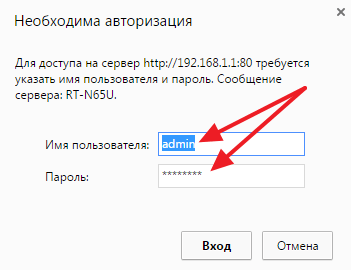
Pasi të keni hyrë në ndërfaqen e internetit, duhet të gjeni seksionin e cilësimeve me një listë të kompjuterëve të lidhur. Në varësi të modelit të ruterit tuaj, kjo listë mund të vendoset në vende të ndryshme.
Për shembull, në ruterat ASUS, lista e kompjuterëve të lidhur ndodhet në seksionin "Regjistri i Sistemit - Regjistri me valë". Në versionin rus të ndërfaqes në internet, ky seksion quhet "Regjistri i Sistemit - Wireless".

Në këtë seksion të ndërfaqes në internet, mund të shihni një listë të klientëve që përdorin WiFi tuaj, si dhe të shihni adresat e tyre MAC. Për të gjetur adresat IP, duhet të shkoni te skedari "Qiratë DHCP" ose "Qiratë DHCP" në ndërfaqen në gjuhën ruse.

Metoda numër 1. Si të zbuloni se kush po përdor WiFi duke përdorur programin Wireless Network Watcher.
Mund të shikoni gjithashtu një listë të kompjuterëve të lidhur në rrjet duke përdorur programin Wireless Network Watcher. Ky program është plotësisht falas dhe ju mundeni. Parimi i funksionimit të programit Wireless Network Watcher është shumë i thjeshtë. Ai skanon rrjetin lokal dhe shfaq të gjithë kompjuterët e gjetur në një listë. Duhet të theksohet se, pavarësisht nga emri i tij, programi shfaq të gjithë kompjuterët e lidhur në rrjet, dhe jo vetëm ata që lidhen me WiFi. Megjithatë, është e mrekullueshme për
Për të përdorur programin, ju vetëm duhet ta ekzekutoni atë në një nga kompjuterët që është i lidhur me rrjetin me kabllo dhe të prisni derisa të skanojë rrjetin.

Pasi të keni marrë një listë të kompjuterëve të lidhur me rrjetin tuaj, mund të zbuloni lehtësisht se kush po përdor WiFi tuaj. Kompjuterët dhe pajisjet e tjera mund të identifikohen nga adresat MAC ose emrat e pajisjeve (Emri i pajisjes).
Kohët e fundit kam shkruar një artikull në të cilin tregova se si të shikoni një listë të pajisjeve të lidhura përmes Wi-Fi. Në këtë artikull, ne do të shikojmë të gjitha pajisjet e lidhura me Wi-Fi tuaj në ruterat D-Link. Unë do të tregoj në shembullin e modelit D-link DIR-615, në të cilin kemi konfiguruar. Nëse keni shkruar në kërkim diçka si "si të shoh se kush është i lidhur me wi-fi tim", atëherë vështirë se keni nevojë të shpjegoni se çfarë është dhe për çfarë shërben. Por, për ata që nuk janë në temë, me pak fjalë do të përshkruaj shpejt gjithçka.
Këtu keni një ruter (në rastin tonë D-Link). Ai shpërndan Wi-Fi. Rrjeti juaj ka shumë të ngjarë të jetë nën një fjalëkalim dhe askush tjetër nuk do të lidhet me të përveç jush. Por, në një moment ju keni një pyetje: "po sikur dikush të hakonte rrjetin tim dhe të lidhej me të?". Mund të ketë arsye të tjera pse mund t'ju duhet një listë e pajisjeve të lidhura me rrjetin pa tel, por në shumicën e rasteve, gjithçka ndodh kështu.
Çfarë mund të mësoni për pajisjen e lidhur:
- Adresa mac
- Emri i pajisjes (emri i kompjuterit)
- Adresa IP e caktuar
- Koha e lidhjes
- Numri i bajteve të dërguara dhe të marra.
Është e mundur të çaktivizoni pajisjen e dëshiruar drejtpërdrejt në cilësimet e ruterit. Ju gjithashtu mund të bllokoni pajisjen e dëshiruar, por unë do të shkruaj për këtë në artikullin tjetër.
Ne shikojmë listën e pajisjeve të lidhura përmes Wi-Fi në D-Link
Ne shkojmë në cilësimet e D-Link tuaj. Është shumë e lehtë për ta bërë këtë. Shkruani adresën në shfletues 192.168.0.1 dhe futni një emër përdoruesi dhe fjalëkalim. Parazgjedhja është admin dhe admin. Nëse i keni ndryshuar, ju lutemi jepni tuajat. Ti mundesh.
Për të parë të gjitha pajisjet e lidhura përmes Wi-Fi, ekziston një faqe e veçantë në cilësimet e ruterit D-Link. Shkoni te skeda WiFi - Lista e klientëve Wi-Fi.
Do të shihni një listë me të gjitha pajisjet e lidhura aktualisht.
Për të përditësuar listën, klikoni butonin Rifresko. Është për të ardhur keq që emri i pajisjes nuk shfaqet në listë. Por, ky informacion shfaqet në faqen DHCP. Për të parë këtë informacion, shkoni te skeda Statusi - DHCP. Por, aty do të shfaqen pajisjet që janë të lidhura edhe nëpërmjet një kablloje rrjeti.

Ekziston një faqe tjetër në cilësimet, e cila shfaq informacione për pothuajse të gjithë ruterin, përfshirë pajisjet e lidhura, në një mënyrë shumë të lezetshme. Thjesht shkoni te skedari i cilësimeve Monitorimi.

Shfaq informacion të detajuar për të gjitha pajisjet e lidhura, lidhjen me internetin, cilësimet e rrjetit Wi-Fi, statusin e murit të zjarrit, etj.
Për të shkëputur me forcë pajisjen e dëshiruar nga ruteri, pastaj në skedën WiFi - Lista e klientëve Wi-Fi thjesht zgjidhni pajisjen e dëshiruar (do të duhet të lundroni sipas adresës MAC ose të kontrolloni adresën MAC me emrin në skedën DHCP) dhe klikoni në butonin Shkëputeni.

Pyetja se si të zbuloni se kush është i lidhur me WiFi tim është me interes për shumë përdorues të një lidhjeje pa tel. Le të kuptojmë se cilat shenja mund të sugjerojnë se ekziston një lidhje e palës së tretë. Ne gjithashtu do të mësojmë se si ta njohim pajisjen tuaj dhe të çaktivizojmë ato të panevojshme. Dhe merrni parasysh opsionet për kufizimin e lidhjeve dhe procesin e ndryshimit të fjalëkalimit të rrjetit.
Shenjat e lidhjes së dikujt tjetër me rrjetin tuaj
Para së gjithash, le të vendosim se si të zbulojmë se përdoruesit e tjerë janë të lidhur me WiFi. Ka një sërë shenjash që duhet të paralajmërojnë pronarin e ruterit.
- Shpejtësia e ngadaltë e ngarkimit dhe shkarkimit. Nëse nuk ka pasur kurrë probleme me ofruesin, atëherë ka shumë të ngjarë që trafiku të shpenzohet në pajisjet e lidhura të palëve të treta.
- Kufizimi i aksesit në disa sajte nga IP-ja juaj që nuk janë vëzhguar më parë.
- Pasi të keni shkëputur të gjitha pajisjet tuaja nga WiFi, treguesit në ruter vazhdojnë të sinjalizojnë procesin e shkëmbimit të të dhënave.
Nëse sa më sipër ndodh periodikisht, duhet të kontrolloni se sa pajisje përdorin pikën tuaj të aksesit për të hyrë në internet.
Mënyrat për të kontrolluar numrin e pajisjeve të lidhura
Le t'i përgjigjemi pyetjes se si të shoh se kush është i lidhur me WiFi tim. Pak njerëz dinë se si të kontrollojnë sa pajisje janë të lidhura. Mund të përdorni ndërfaqen e ruterit ose një mjet të palës së tretë. Le të shqyrtojmë në detaje secilën prej opsioneve.
Në ndërfaqen në internet të ruterit
Për të ofruar të dhëna se kush është i lidhur me ruterin tim WiFi, ndërfaqja e internetit e vetë pajisjes do të ndihmojë drejtpërdrejt. Për ta bërë këtë, thjesht futni cilësimet dhe hapni skedën e dëshiruar.
Informacioni se si të hapni cilësimet e pajisjes gjendet në fund të saj ose në dokumentet shoqëruese në kutinë nga ruteri.
Nëse jeni të interesuar në pyetjen se si të zbuloni sa lidhje aktive me ruterin D-Link, atëherë duhet të hapni seksionin e sesionit aktiv. Ai gjithashtu do të shfaqë pajisjet e lidhura me WiFi.
Me ndihmën e programeve
Përveç faqes së cilësimeve të routerit, një program i veçantë do t'ju ndihmojë të kontrolloni se kush po përdor ruterin WiFi. Ka shumë zhvillime që mund ta zgjidhin problemin.

Kjo nuk është një listë e plotë e programeve të ngjashme.
Si të zbuloni se cila pajisje është e juaja
Tani le t'i përgjigjemi pyetjes se si të përcaktojmë se cilat pajisje të lidhura me rrjetin tim janë të huaj. Për ta bërë këtë, duhet të zbuloni adresën tuaj MAC dhe ta krahasoni atë me ato të disponueshme.
Në një pajisje celulare:
- Hapni cilësimet e veglës tuaj.
- Shkoni te seksioni "Rreth telefonit".
- Hapni informacionin e përgjithshëm për pajisjen dhe gjeni adresën MAC në listë.
Për të zbuluar MAC-në e një kompjuteri ose laptopi, ndiqni këto hapa.

Si rezultat, përdoruesi do të shohë informacione për të gjithë përshtatësit dhe MAC-në përkatëse të kompjuterit.
Çaktivizimi i pajisjeve të huaja
Pasi të identifikohen adresat unike të pajisjeve tuaja, duhet të fshini "fqinjët" që janë ulur në rrjetin tuaj. Për ta bërë këtë, ne përdorim ndërfaqen në internet të ruterit. Ne krahasojmë adresat tona MAC me lidhjet ekzistuese dhe identifikojmë ato të panevojshme. Më pas, në cilësimet Wireless MAC Filtering për lidhje të panevojshme, vendosni vlerën në Disabled, për ruterat TP-Link.
Për D-Link, klikoni "shkëputje" për lidhje mashtruese në seksionin "lista e stacioneve" të cilësimeve të avancuara.
Si të bllokoni të gjitha lidhjet e njerëzve të tjerë
Për të kufizuar numrin e përdoruesve dhe për të parandaluar rilidhjen e një personi me rrjetin, ia vlen të vendosni filtra specialë. Për adresat e lejuara MAC, krijoni një filtër "Prano" dhe futni detajet e pajisjes tuaj.



